شاشة الاستيلاء على قسم من ملف PDF
يمكنك استخدام أداة Snapshot في Adobe Acrobat CS5 لتحديد كل من النص والصور وإنشاء صورة لمنطقة معينة داخل ملف PDF. يُشار إلى النتيجة عمومًا على أنها لقطة شاشة لقسم داخل ملف PDF. النتيجة صورة والنص لا [...]
عندما يكون لديك نص في مشروع Adobe XD الخاص بك ، يمكنك البدء في تغيير خصائص النص. تتضمن هذه الخصائص مجموعة الخط وحجم الخط وسمك الخط والمحاذاة وتباعد الأحرف (تقنين الأحرف والتعقب) وتباعد الأسطر (المسافة بين السطور) والتعبئة والحدود (الحد) والظل (الظل المسقط) وتمويه الخلفية. لذلك دعونا نراجع كيف يتم تطبيق هذه الخصائص.
اختيار الخط له أهمية حاسمة. قد يكون لديك العديد من خيارات الخطوط في نظامك ، لكن قلة مختارة فقط ستقطعها كخيار ناجح للقراءة على الشاشة. تتضمن بعض الخصائص التي يجب البحث عنها في تحديد الخط الخاص بك ما يلي:

محرف سيريف في الأعلى ، sans-serif في الأسفل.
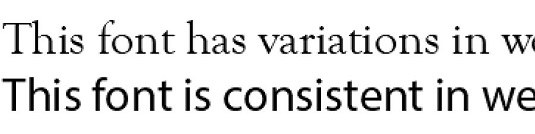
يحتوي الخط العلوي على تباين في الخطوط السميكة والرفيعة التي تنشئ الخط ؛ الخط السفلي متسق ويسهل قراءته على الشاشة.
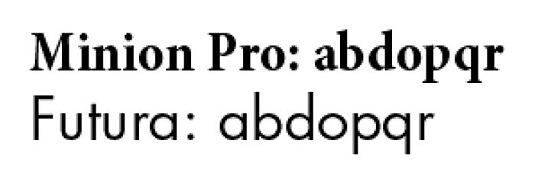
ابحث عن عدادات مفتوحة قوية في مجموعة الخطوط التي اخترتها.
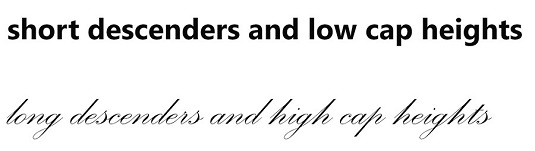
عادةً ما يكون من الأسهل قراءة مجموعة الخطوط ذات الإنحدارات القصيرة والارتفاع المنخفض على الشاشة.
الآن بعد أن عرفت ما الذي يجعل تحديد خط أفضل لسهولة القراءة ، استخدم لوحة Properties لتحديد واحد. تتضمن الأشياء التي يجب البحث عنها عند تحديد اختيارك ما يلي:
لا تنس أن لديك خطوطًا متاحة لك من خلال Adobe TypeKit.
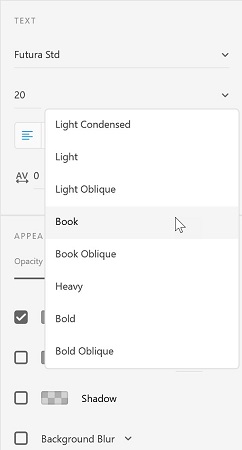
اختر عائلة الخط وسمك الخط.
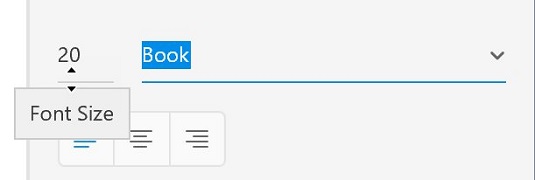
انقر واسحب لتغيير حجم الخط بصريًا.
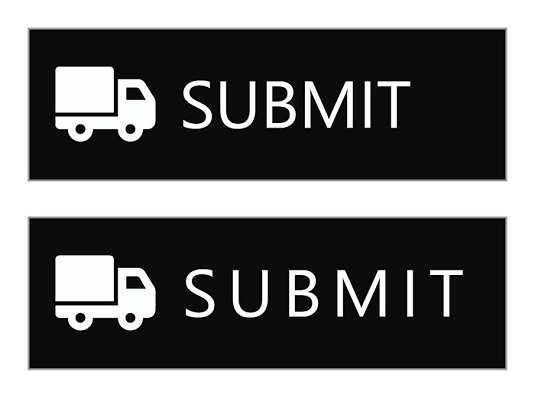
الأحرف بتباعد عادي ، مضبوطة على 0 (صفر) ثم ضبطها على 150.
لاحظ أنه يمكنك استخدام نفس تقنية النقر والسحب المتوفرة في مربع النص Font Size لتغيير تباعد الأحرف بشكل مرئي.
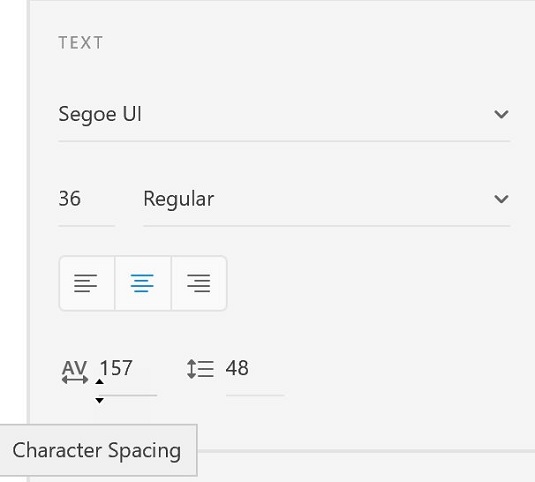
يمكنك أيضًا تغيير حجم تباعد الأحرف بشكل مرئي عن طريق النقر والسحب.
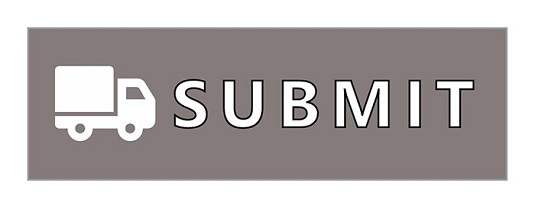
حد صغير بتعبئة بيضاء على خلفية داكنة.
عندما تكتب سلسلة نصية جديدة، يستخدم Adobe XD الخط والحجم واللون الافتراضي (خط Helvetica، 20 بكسل، رمادي).
هذا ليس مثاليًا دائمًا، خاصة إذا كنت تعمل على مشروع باستخدام أسلوب طباعة مختلف تمامًا.
هناك طريقة للتغلب على ذلك: قبل إنشاء سلسلة نصية جديدة، حدد طبقة نص تحتوي على النمط الذي ترغب في تكراره. ثم حدد أداة النص مرة أخرى واكتب النص الخاص بك: سيتطابق نمطه مع طبقة النص المحددة مسبقًا.
يمكنك استخدام أداة Snapshot في Adobe Acrobat CS5 لتحديد كل من النص والصور وإنشاء صورة لمنطقة معينة داخل ملف PDF. يُشار إلى النتيجة عمومًا على أنها لقطة شاشة لقسم داخل ملف PDF. النتيجة صورة والنص لا [...]
تُعد إمكانات القياس في Photoshop CC ، المصممة للباحثين والعلماء ، قوية جدًا. يمكنك قياس أي شيء تقريبًا وإحصاء عدد العناصر الموجودة في صورة تقنية ، ربما من خلال مجهر أو تلسكوب. إذا كنت تعرف الحجم الدقيق لأي عنصر في الصورة ، فيمكنك حينئذٍ اكتشاف أي شيء تقريبًا [...]
عند استخدام أدوات Liquify في Adobe Creative Suite 5 (Adobe CS5) Illustrator ، يمكنك ثني الكائنات - اجعلها متموجة أو لزجة أو شائكة - عن طريق إنشاء تشوهات بسيطة إلى معقدة. يمكن لأدوات Liquify إنجاز جميع أنواع التشوهات الإبداعية أو الأحمق (اعتمادًا على الطريقة التي تنظر إليها) في الكائنات الخاصة بك. أنت […]
عندما يكون لديك نص في مشروع Adobe XD الخاص بك ، يمكنك البدء في تغيير خصائص النص. تتضمن هذه الخصائص مجموعة الخط وحجم الخط وسمك الخط والمحاذاة وتباعد الأحرف (تقنين الأحرف والتعقب) وتباعد الأسطر (المسافة بين السطور) والتعبئة والحدود (الحد) والظل (الظل المسقط) وتمويه الخلفية. لذلك دعونا نراجع كيفية تطبيق هذه الخصائص. حول سهولة القراءة والخط [...]
يمكنك استخدام InDesign لإنشاء رسومات رمز QR وتعديلها. أكواد QR هي شكل من أشكال الباركود الذي يمكنه تخزين معلومات مثل الكلمات والأرقام وعناوين URL أو أشكال أخرى من البيانات. يمسح المستخدم رمز الاستجابة السريعة باستخدام الكاميرا والبرامج الموجودة على جهاز ، مثل الهاتف الذكي ، ويستخدم البرنامج [...]
تمامًا كما هو الحال في Adobe Illustrator ، توفر اللوحات الفنية في Photoshop القدرة على إنشاء صفحات أو شاشات منفصلة داخل مستند واحد. يمكن أن يكون هذا مفيدًا بشكل خاص إذا كنت تقوم بإنشاء شاشات لتطبيق جوال أو كتيب صغير. يمكنك التفكير في لوح الرسم كنوع خاص من مجموعة الطبقات التي تم إنشاؤها باستخدام لوحة Layers. إنه […]
لا يتشابه التفاف النص في Adobe Illustrator CC تمامًا مع تغليف هدية - إنه أسهل! يجبر التفاف النص النص على الالتفاف حول رسم ، كما هو موضح في هذا الشكل. يمكن لهذه الميزة أن تضيف القليل من الإبداع إلى أي قطعة. الرسم يجبر النص على الالتفاف حوله. أولاً ، قم بإنشاء [...]
عند التصميم في Adobe Illustrator CC ، غالبًا ما تحتاج إلى شكل ليكون بالحجم الدقيق (على سبيل المثال ، 2 × 3 بوصات). بعد إنشاء شكل ، فإن أفضل طريقة لتغيير حجمه وفقًا للقياسات الدقيقة هي استخدام لوحة التحويل ، الموضحة في هذا الشكل. حدد الكائن ثم اختر Window → Transform to […]
تعرف على كيفية تطبيق الشفافية على رسومات SVG في Illustrator. اكتشف كيفية إخراج صور SVG بخلفيات شفافة وتطبيق تأثيرات الشفافية.
بعد قيامك باستيراد صورك إلى Adobe XD ، ليس لديك قدر كبير من التحكم في التحرير ، ولكن يمكنك تغيير حجم الصور وتدويرها تمامًا كما تفعل مع أي شكل آخر. يمكنك أيضًا تقريب زوايا صورة مستوردة بسهولة باستخدام أدوات الزاوية. إخفاء صورك عن طريق تحديد شكل مغلق [...]







